wps怎么在word里面锁定图片 wps怎么在word里面锁定图片位置
更新时间:2024-01-18 18:01:01作者:jiang
在使用wps时,我们经常需要在Word文档中插入图片,然而有时候我们希望这些图片能够保持固定位置,不受其他内容的干扰,如何在wps的Word里面锁定图片位置呢?实际上wps提供了简便的方法来实现这一需求。通过简单的操作,我们可以轻松地将图片锁定在指定位置,无论其他内容如何改动,图片都能保持不动。接下来就让我们一起来了解一下具体的操作步骤吧!

第一步:单击插入后的图片,在“图片工具”---”环绕“,只要不是”嵌入型“即可
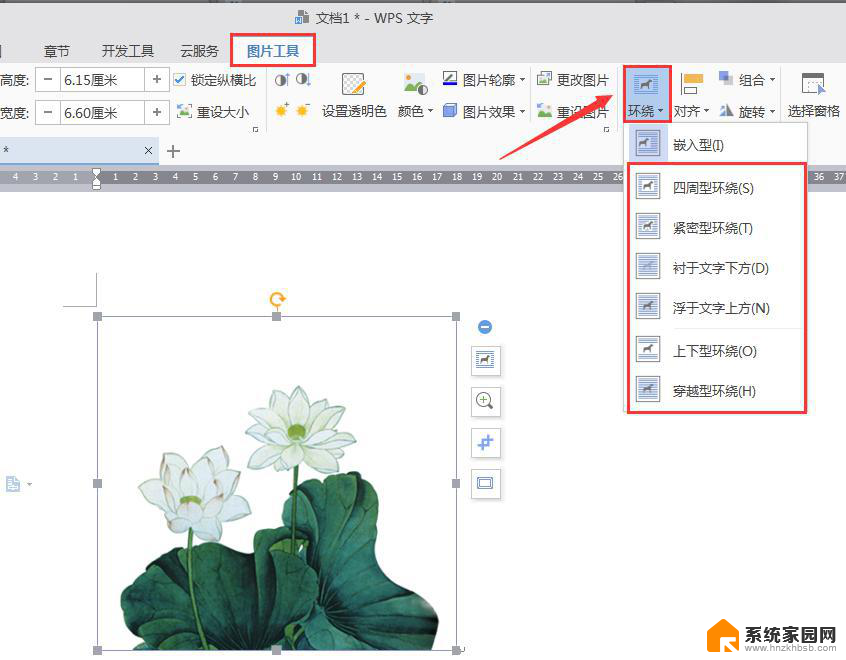
第二步:单击插入后的图片,右键点击”其他布局选项“,弹出对话框,取消勾选”对象随文字移动“及”允许重叠“选项即可。
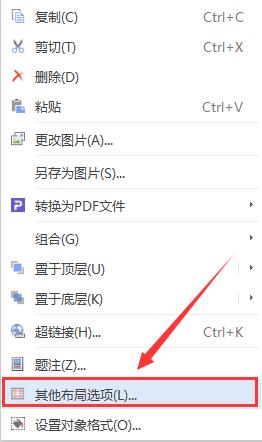
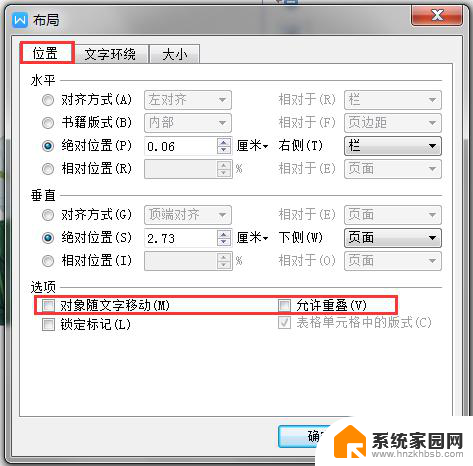
以上是在 Word 中锁定图片的全部内容的 wps 教程,如果您遇到这种情况,可以按照本文的方法进行解决,希望本文能对您有所帮助。
wps怎么在word里面锁定图片 wps怎么在word里面锁定图片位置相关教程
- word里图片怎么保存到桌面 Word文档中图片保存到桌面的方法
- 电脑锁定桌面图标 如何锁定桌面图标位置
- wps如何设置图片锁定纵横比快速访问 wps如何快速访问图片纵横比锁定设置
- 图片在word里显示一半 word如何设置图片显示完全
- wps怎样更改图片里的文字 wps怎样在图片中更改文字
- 怎样删除桌面锁定的图标 如何解除电脑桌面图标锁定 Windows 10
- ipad固定一张图片不动 iPad如何设置锁定图片不动
- word文档里的图片显示不出来 Word文档中图片不显示怎么办
- wps怎么删除图片背景 在哪里找到 wps在哪里提供删除图片背景功能
- wps锁定单元格在哪找 如何在wps表格中锁定单元格
- 如何给照片设置密码 怎么在照片上添加密码
- 电脑桌面变横向了怎么还原 电脑横屏设置方法
- 索爱蓝牙音箱怎么连接手机 索爱蓝牙音箱手机连接教程
- 13pro动态壁纸怎么设置 iPhone13promax动态壁纸设置步骤详解
- 微信怎么@多人 微信群里如何@别人/@多个人
- 光盘刻录怎么删除文件 如何使用光盘刻录数据文件
电脑教程推荐
- 1 如何给照片设置密码 怎么在照片上添加密码
- 2 电脑桌面变横向了怎么还原 电脑横屏设置方法
- 3 13pro动态壁纸怎么设置 iPhone13promax动态壁纸设置步骤详解
- 4 微信怎么@多人 微信群里如何@别人/@多个人
- 5 光盘刻录怎么删除文件 如何使用光盘刻录数据文件
- 6 电脑上的文件怎么传到ipad上 通过何种途径将电脑文件传入iPad
- 7 钉钉在电脑上怎么设置自动登录 钉钉电脑版开机自动登录设置方法
- 8 怎样设置手机锁屏时间 手机自动锁屏时间设置方法
- 9 windows defender删除文件恢复 被Windows Defender删除的文件怎么找回
- 10 微信怎么语音没有声音 微信语音播放无声音怎么恢复